Mục lục

Bạn có thấy khó chịu khi Samsung Smart TV thông báo mọi thứ bạn đang phát không? May mắn thay, bạn có thể tắt tường thuật bằng giọng nói trên thiết bị của mình mà không gặp rắc rối.
Trả lời nhanhĐể tắt tường thuật trên Samsung Smart TV, hãy bật tính năng này, nhấn nút “Màn hình chính” bật điều khiển từ xa, khởi chạy “Cài đặt” và điều hướng đến “Trợ năng” > “Cài đặt hướng dẫn bằng giọng nói” . Chọn “Hướng dẫn bằng giọng nói” và tắt nó đi.
Nếu bạn đang tự hỏi mình cách tắt trình tường thuật trên Samsung Smart TV, chúng tôi đã dành thời gian để viết một hướng dẫn chi tiết từng bước để giải thích quy trình này cho bạn.
Tắt Trình tường thuật trên Samsung Smart TV
Nếu bạn chưa biết cách tắt Trình tường thuật trên Samsung Smart TV, 5 phương pháp từng bước sau đây của chúng tôi sẽ giúp bạn thực hiện công việc này một cách dễ dàng.
Phương pháp #1: Tắt Trình tường thuật thông qua Cài đặt
Để ngăn Samsung Smart TV của bạn tường thuật mọi thứ, bạn có thể tắt tính năng này từ cài đặt thiết bị bằng cách làm theo các bước sau.
- Bật Samsung Smart TV và nhấn nút “Smart Hub” trên điều khiển từ xa.
- Khởi chạy “Cài đặt” từ Màn hình chính của Smart TV. Nếu bạn có mẫu Samsung Smart TV cũ hơn, hãy điều hướng đến “Menu” > “Hệ thống” để mở Cài đặt.
- Chọn “Chung” .
- Chọn “Trợ năng” .
- Chọn “Hướng dẫn bằng giọng nóiCài đặt” .
Chọn “Hướng dẫn bằng giọng nói” trong cửa sổ Cài đặt Hướng dẫn bằng giọng nói để tắt trình tường thuật trên Samsung Smart TV của bạn.
Phương pháp #2: Tắt Trình tường thuật thông qua Lệnh thoại
Với các bước này, bạn cũng có thể sử dụng lệnh thoại để tắt người kể chuyện trên Samsung Smart TV của mình.
- Bật Samsung Smart của bạn TV.
- Giữ nút micrô trên điều khiển từ xa.
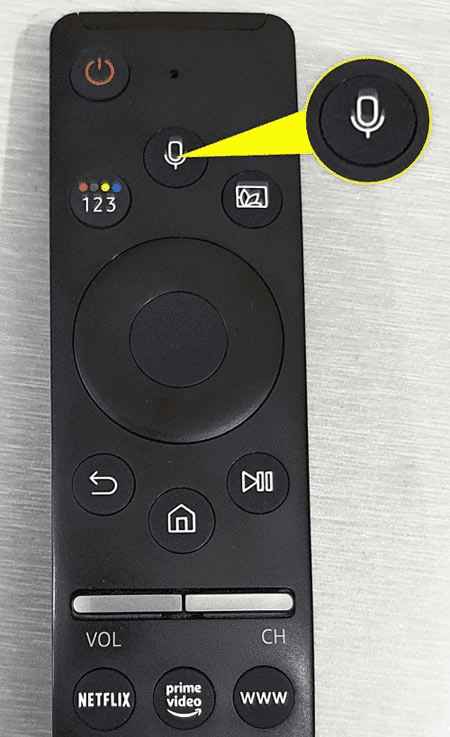
- Nói, “Tắt hướng dẫn bằng giọng nói” .
- Nhả nút micrô .
Bây giờ, bạn đã tắt thành công trình tường thuật trên Samsung Smart TV của mình.
Mẹo nhanhSau đó, nếu bạn muốn bật trình tường thuật trên Samsung Smart TV của mình, hãy nhấn nút micrô lại trên điều khiển từ xa và nói, “Bật hướng dẫn bằng giọng nói” .
Phương pháp #3: Tắt Trình tường thuật bằng nút âm lượng
Một cách đơn giản để bật tắt trình tường thuật trên Samsung Smart TV của bạn bằng cách nhấn nút âm lượng trên điều khiển từ xa theo cách sau.
- Bật Samsung Smart TV.
- Nhấn nút âm lượng trên điều khiển từ xa.
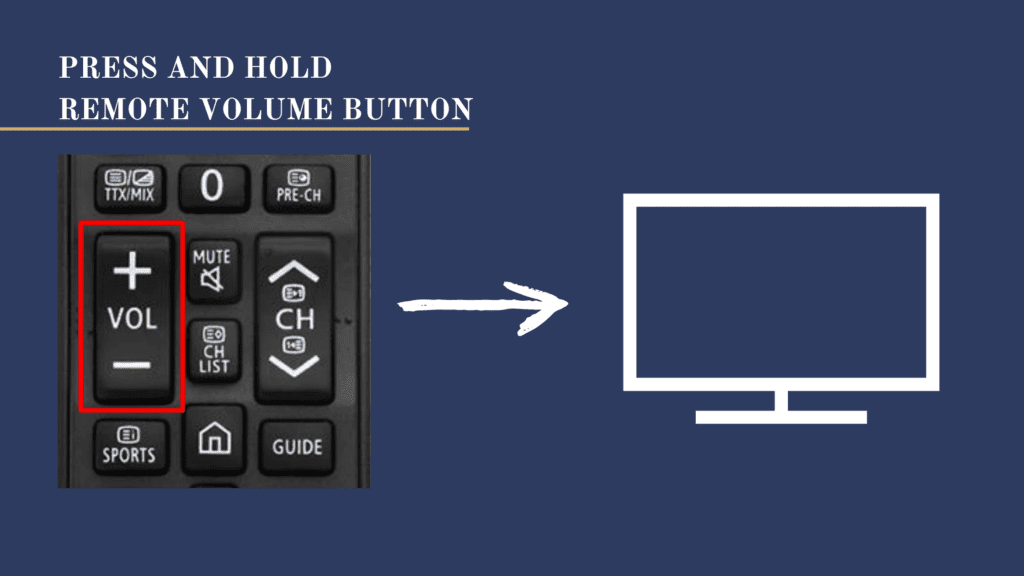
- Chọn “Hướng dẫn bằng giọng nói” trên màn hình để tắt tường thuật.
Phương pháp #4: Tắt Mô tả âm thanh
Nếu bạn có một mẫu Samsung Smart TV cũ, bạn có thể tắt tường thuật bằng cách tắt mô tả âm thanh theo các bước sau.
Xem thêm: Cách phát tệp “.mov” trên Android- Nhấn nút nút nguồn để bật Samsung Smart TV của bạn.
- Nhấn nút “Smart Hub” trên điều khiển từ xa.
- Chọn “Phát sóng” từ menu.
- Cuộn xuống và chọn “Tùy chọn âm thanh” .
- Chọn “Ngôn ngữ âm thanh” .
- Chọn tùy chọn “Ngôn ngữ âm thanh” và “Tiếng Anh” .
Bây giờ, bạn đã chọn một ngôn ngữ không có mô tả âm thanh để dừng tường thuật trên Samsung Smart TV của mình.
Phương pháp #5: Tắt Bixby Voice
Bixby là một được tích hợp- trong trợ lý giọng nói trên Samsung Smart TV có thể được tắt bằng cách làm theo các bước sau.
- Nhấn nút nguồn trên Samsung Smart TV của bạn để bật nó và nhấn nút “Màn hình chính” trên điều khiển từ xa.
- Khởi chạy “Cài đặt” từ Màn hình chính.
- Chọn “Cài đặt chung ” từ menu bên trái.
- Chọn “Cài đặt Bixby Voice” .
- Chọn “Đánh thức bằng giọng nói” .
Nhấn nút “Tắt” trong cửa sổ “Đánh thức bằng giọng nói” để tắt trình tường thuật trên Samsung Smart TV của bạn.
Lưu ýNếu bạn tắt Bixby, thao tác này sẽ chỉ tắt tường thuật trên Samsung Smart TV của bạn. Tuy nhiên, để dừng mô tả âm thanh của một ứng dụng phát video trực tuyến cụ thể như Amazon Prime hoặc Netflix, bạn cần tắt mô tả âm thanh đó từ cài đặt của ứng dụng .
Tại sao lại là giọng nói Hướng Dẫn Không Tắt Được Trên Samsung Của BạnSmart TV?
Vì lý do nào đó, nếu bạn không thể tắt hướng dẫn bằng giọng nói trên Samsung Smart TV, hãy làm theo các bước sau để cấp nguồn cho thiết bị của bạn .
Xem thêm: Q Link Wireless sử dụng mạng nào?- Tắt tắt Samsung Smart TV và rút phích cắm ra khỏi ổ cắm điện.
- Nhấn và giữ nút nút nguồn ở phía sau hoặc bên cạnh TV của bạn thiết bị trong 10 giây .
- Cắm Samsung Smart TV của bạn trở lại ổ cắm điện.
- Nhấn nút nguồn để bật nó lên.
Hy vọng rằng bạn có thể tắt tính năng Hướng dẫn bằng giọng nói trên Samsung Smart TV sau chu kỳ bật nguồn.
Tóm tắt
Hướng dẫn này thảo luận về cách tắt người kể chuyện trên Samsung Smart TV của bạn sử dụng nhiều phương pháp. Chúng tôi cũng đã thảo luận về một cách nhanh chóng để khắc phục sự cố nếu bạn không thể tắt tính năng Hướng dẫn bằng giọng nói trên TV Samsung của mình.
Hy vọng rằng sự cố của bạn đã được giải quyết và giờ đây bạn có thể nhanh chóng ngăn Samsung Smart TV của mình thông báo mọi thứ.
